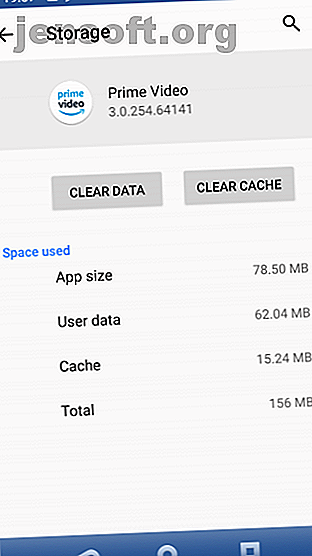
Comment réparer Amazon Prime Video quand ça ne marche pas
Publicité
Vous avez réagi pour regarder la dernière émission sur Amazon Prime, mais Amazon Prime Video a cessé de fonctionner. La série a disparu et vous vous retrouvez face à un écran vide.
Qu'est ce que tu fais après? Dans certains cas, vous pourrez peut-être réparer vous-même Amazon Prime Video. Dans cet article, nous allons essayer de vous aider à réparer Amazon Prime Video lorsqu'il ne fonctionne plus.
Votre compte Amazon Prime Video est-il actif?
Si Amazon Prime ne fonctionne pas, la première chose à vérifier est le statut de votre compte. Vous savez probablement qu'Amazon Prime Video n'est pas gratuit à 100%. Vous pourrez y accéder via l'abonnement annuel Amazon Prime ou l'abonnement mensuel vidéo uniquement.
Pour vérifier si votre compte est actif, accédez à la page Votre compte d' Amazon, puis à vos paramètres vidéo principaux (www.amazon.com/gp/video/settings). Vous pouvez également gérer d'autres aspects de votre abonnement Prime Video ici.
Votre appareil répond-il à la configuration minimale requise?
Ensuite, vous devez confirmer la configuration minimale requise pour votre appareil. Pour les téléviseurs intelligents et les décodeurs, les exigences resteront inchangées. Cela signifie que si l'appareil dispose d'une application Amazon Prime Video disponible, cela devrait fonctionner. Si ce n'est pas le cas et que vous avez vérifié les autres éléments de dépannage de cette page, vous devrez contacter le fabricant.
Pour les ordinateurs de bureau, assurez-vous que votre système d'exploitation répond à la configuration minimale requise:
- Windows 7 ou plus récent
- Mac OS 10.7 ou plus récent
- Systèmes d'exploitation Linux / UNIX également pris en charge
Pendant ce temps, votre connexion Internet devrait être au moins:
- 900 Kbits / s pour la vidéo en définition standard (SD)
- 3, 5 Mbits / s pour les vidéos haute définition (HD)
Le navigateur Web que vous utilisez est également important. S'il n'y a pas d'application Amazon Prime Video dédiée pour votre système d'exploitation, vous devez visualiser les vidéos dans le navigateur. Votre navigateur Web devrait être:
- Google Chrome (version 59 ou plus récente)
- Mozilla Firefox (version 53 ou plus récente)
- Microsoft Internet Explorer (version 11 ou plus récente)
- Microsoft Edge sur Windows 10
- Apple Safari (version 10 ou plus récente sous Mac OS 10.12.1 ou plus récent)
- Opera (version 37 ou plus récente)
Si Amazon Prime Video respecte les paramètres minimaux, vous devriez déjà avoir utilisé ces astuces pour améliorer la diffusion en continu d'Amazon Prime 8 astuces vidéo indispensables pour améliorer votre flux de diffusion Amazon Prime. Vidéo plus convaincante. Voici quelques conseils utiles sur Amazon Prime Video à connaître. Lire la suite .
Est-ce un problème Microsoft Silverlight?
Même avec des vitesses de réseau adéquates, un système d'exploitation et un navigateur appropriés, Amazon Prime Video peut échouer. Sur les ordinateurs plus anciens qui ne prennent pas en charge HTML5 dans le navigateur, la vidéo est lue à l'aide de Microsoft Silverlight.
Ce plug-in multimédia peut rencontrer des problèmes lors de la lecture de fichiers vidéo en streaming de temps en temps. Pour résoudre ce problème, lorsque la fenêtre vidéo est ouverte dans votre navigateur, cliquez avec le bouton droit de la souris et sélectionnez Silverlight. Ici, sélectionnez Stockage d'applications puis cochez Activer le stockage d'applications . Dans la colonne Site Web, recherchez l'entrée “http://g-ecx.images-amazon.com/” - sélectionnez-la et supprimez-la .
Dans la plupart des cas, Silverlight ne sera pas un problème car il s'agit d'une technologie ancienne.
Faire face aux problèmes vidéo mobiles d'Amazon Prime
Exécutez-vous Amazon Prime Video sur votre mobile? Des applications dédiées sont disponibles pour Android et iOS. Pendant ce temps, Prime Video est intégré aux tablettes (et à Fire TV).
Quelle que soit l'option utilisée, vous constaterez que les applications sont mises à jour automatiquement. Habituellement, vous éviterez les bugs et les erreurs, mais vous devrez peut-être prendre les choses en main.
Comment réparer Amazon Prime Video sur iOS
Sur iPhone et iPad, corrigez les problèmes liés à Amazon Prime Video qui ne sont pas connectés à votre réseau en désinstallant l'application.
Recherchez l' icône Prime Video et appuyez longuement dessus. Appuyez sur le X et attendez que l'application soit désinstallée. Ensuite, redémarrez et réinstallez Prime Video à partir de l'App Store.
Comment réparer Amazon Prime Video sur Android
Exécutez-vous Amazon Prime Video sur Android? Vous avez deux options pour résoudre tous les problèmes liés à l'application.
- Depuis l'écran d'accueil, accédez à Paramètres> Gestionnaire d'applications> Prime Video . Ensuite, appuyez sur Stockage> Effacer les données et confirmez avec OK . Réessayez la vidéo.
- Si cela ne fonctionne pas, essayez de réinstaller l'application. Utilisez Paramètres> Gestionnaire d'applications> Prime Video> Désinstaller . Redémarrez votre téléphone, puis réinstallez l'application.
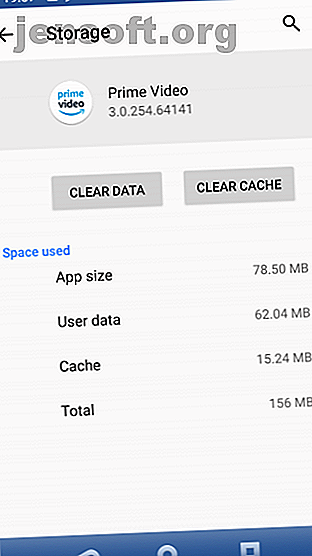
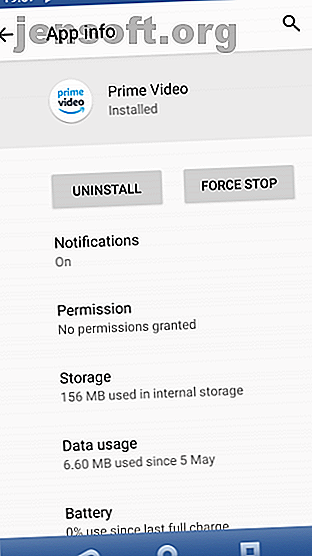
Après avoir tout réglé, vous devriez constater que vos problèmes avec Amazon Prime Video sont résolus. À tout le moins, vous saurez que le problème ne réside pas dans votre application mobile.
Fixez Amazon Prime Video sur votre téléviseur ou votre décodeur
Réinstaller une application mobile est assez simple, mais que se passe-t-il si l'application se trouve sur votre téléviseur ou votre décodeur? Les choses sont un peu différentes, mais chaque fois que des messages d'erreur apparaissent ou que la lecture pose problème, vous devez redémarrer le téléviseur.
Par «redémarrage», nous entendons éteindre et rallumer plutôt que de simplement mettre l'appareil en veille. Pour ce faire, vous devriez trouver le bouton d’alimentation à l’arrière de votre téléviseur. Cela vaut également la peine de le débrancher du secteur.
Les applications Amazon Prime Video sur les téléviseurs et les décodeurs peuvent être réinitialisées en effaçant le cache de données. Cela dépend de la plate-forme, mais vous devriez avoir la possibilité d'accéder aux paramètres de l'application. Explorez le menu ou consultez le manuel du périphérique pour obtenir de l'aide à ce sujet.
Finalement, vous devriez trouver les options pour Effacer les données et Effacer le cache . Utilisez-les pour persuader l'application de fonctionner. Notez que vous devrez probablement vous reconnecter à l'application une fois qu'elle redémarrera.
Comment résoudre les problèmes du serveur Amazon Prime Video
Des problèmes généraux sur le serveur peuvent entraîner des problèmes occasionnels avec Amazon Prime Video.
Habituellement, ceux-ci ne durent pas trop longtemps, mais un tel incident peut effacer cette soirée de paniers de cigarettes que vous aviez prévus. Pour vérifier si votre problème Amazon Prime Video est causé par des serveurs Amazon, vous pouvez essayer les solutions suivantes:
- Connectez-vous à Amazon Prime Video sur un autre périphérique: si Amazon Prime Video est également en panne sur ce périphérique, le problème existe probablement du côté d'Amazon.
- Utilisez un service tel que www.isitdownrightnow.com pour vérifier si Amazon est hors ligne ou s'il rencontre des problèmes.
Codes d'erreur vidéo Amazon Prime à vérifier
Dans d'autres scénarios, des problèmes avec votre vidéo en streaming d'Amazon entraîneront des codes d'erreur. Regardons quelques-uns des plus courants.
Erreur «bande passante insuffisante» d'Amazon Prime Video
Comme indiqué ci-dessus, la vitesse de réseau minimale pour Amazon Prime Video est de 900 Kbits / s. Cela produira une vidéo en définition standard (SD), ce qui est généralement suffisant pour les écrans plus petits.
Vous ne devriez pas être surpris d'apprendre que des problèmes de connectivité peuvent entraîner des problèmes avec les flux Amazon Prime Video. Bien que vous puissiez modifier les paramètres de qualité d'une vidéo (voir l'option Paramètres de la vidéo), d'autres problèmes sont possibles.
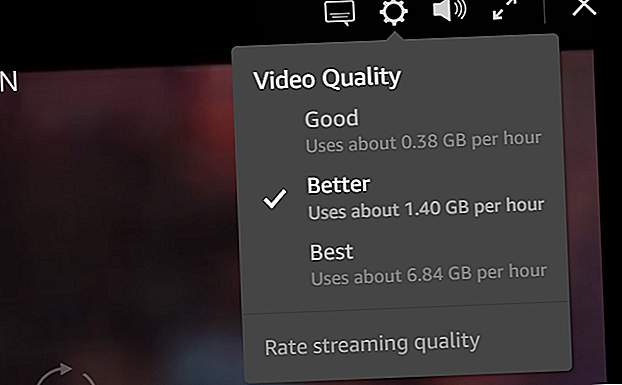
Un problème courant est l'erreur “Insufficient Bandwidth”. Ceci s'affiche si Amazon déclare que votre connexion a une bande passante faible. Si cela se produit, vérifiez les autres services de diffusion en continu, tels que YouTube ou Netflix.
Si vous constatez qu'ils fonctionnent, prenez le temps de redémarrer votre routeur. Une fois cela fait, redémarrez le périphérique sur lequel vous regardez Amazon Prime Video (que ce soit sur un téléviseur, un appareil mobile, un PC ou autre).
Comment réparer Amazon Code d'erreur 1060
Généralement précédé du cercle "attente", le code d'erreur 1060 apparaît généralement avec les options "Attendre" et "Réessayer". Cela est généralement dû à une faible bande passante. Vérifiez donc la connexion de votre périphérique avec votre routeur. D'autres périphériques sur votre réseau pourraient utiliser la bande passante, tout comme les propriétés voisines sur des connexions partagées.
Comment réparer Amazon Code d'erreur 9074
Amazon n'a pas encore publié les détails de ce code, nous ne pouvons donc que spéculer sur ce que cela pourrait signifier. Si vous le rencontrez, essayez les astuces de dépannage de base pour redémarrer votre appareil et vider le cache. Pensez également à redémarrer le routeur.
Correction d'une erreur CDN sur les applications Amazon Prime Video
Généralement trouvée sur le Fire Stick et le Fire TV, cette erreur est liée à des problèmes d’accès aux serveurs de diffusion Amazon.
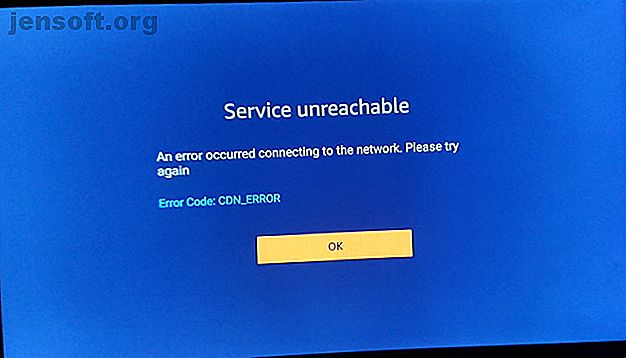
Pour résoudre ce problème, redémarrez le périphérique à l'aide de la télécommande. Maintenez simplement les boutons Sélectionner et Lire pendant quelques secondes pour inviter le périphérique à redémarrer. Encore une fois, vous devez également redémarrer votre routeur si le problème persiste.
Obtenir de nouveau une vidéo Amazon Prime
Dans cet article, nous avons examiné diverses raisons pour lesquelles Amazon Prime Video a cessé de fonctionner. Pour optimiser les performances, veillez à maintenir l'application à jour et à vous abonner à un forfait haut débit rapide. Vous devez également positionner votre périphérique de diffusion en continu à proximité de votre routeur.
En attendant, si la fiabilité de votre connexion Internet vous préoccupe, voici comment télécharger vos vidéos Amazon Prime à regarder en mode hors connexion Comment télécharger des vidéos Amazon Prime en mode hors connexion Comment télécharger des vidéos Amazon Prime en mode hors connexion Amazon Prime Video vous permet de télécharger des films et des émissions de télévision à regarder hors ligne gratuitement. Voici comment télécharger des vidéos Amazon Prime. Lire la suite .
En savoir plus sur: Amazon Prime, Amazon Video, Media Streaming, Dépannage.

